Ulasan Perakam Skrin ShareX dan Alternatif Terbaiknya
Perakam skrin ShareX adalah alat rakaman skrin sumber terbuka yang membolehkan anda merakam video dan mengambil tangkapan skrin di komputer secara percuma. Walaupun kerana antara muka pengguna yang tidak mesra, banyak pengguna masih tidak tahu cara merakam skrin dengan ShareX. Atau mereka mungkin mendapat beberapa masalah rakaman semasa atau selepas rakaman.

Catatan ini memberi anda terperinci kajian semula perakam skrin ShareX. Anda boleh mendapatkan semua ciri utamanya dan belajar bagaimana menangkap skrin komputer anda dengan ShareX. Sebagai tambahan, kami ingin memperkenalkan anda dengan alternatif rakaman skrin yang hebat daripada perekam skrin ShareX.
Bahagian 1. Kajian Perakam Skrin ShareX
Perakam skrin ShareX adalah program screencasting sumber percuma dan terbuka yang membolehkan anda menangkap sebarang aktiviti di PC anda. Ia serasi dengan Windows 10, Windows 8.1 dan Windows 7. Anda tidak boleh menggunakannya pada Mac. ShareX adalah tangkapan skrin ringan dan fail penyediaannya hanya memerlukan 4-7 MB.
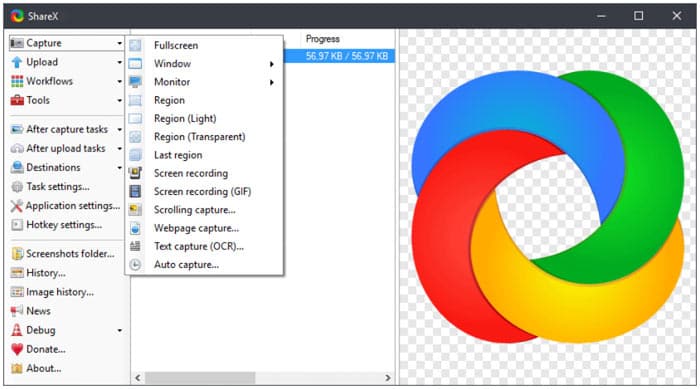
Perakam skrin ShareX membolehkan anda menangkap skrin komputer dengan skrin penuh, monitor desktop, tetingkap aktif atau kawasan yang dipilih. Ia dilengkapi dengan Rakaman Automatik ciri untuk rakaman skrin yang lebih baik. ShareX dapat menyimpan video yang anda rakam dalam format MP4 atau GIF sesuai dengan keperluan anda.
Dengan perkembangan aktif selama lebih dari 9 tahun, ShareX dirancang dengan lebih banyak fungsi. Ia membawa banyak fitur pasca tangkapan khusus untuk anda menyesuaikan fail rakaman skrin anda. Lebih-lebih lagi, ini memberi anda kaedah mudah untuk memuat naik dan berkongsi kandungan yang ditangkap. Perakam skrin ShareX membolehkan anda memuat naik video, gambar, teks atau jenis fail yang dirakam ke lebih daripada 80 destinasi yang disokong termasuk YouTube, Twitter, Facebook, Google Drive, Tumblr dan banyak lagi.
Sebagai perakam skrin percuma, ShareX tidak meletakkan saiz fail atau had masa. Lebih penting lagi, ia tidak akan menambahkan tanda air pada fail rakaman anda. Anda boleh pergi ke laman rasmi untuk memuat turun ShareX percuma. Banyak versi perakam skrin ShareX yang baru dikeluarkan disenaraikan di sana. Anda hanya boleh klik Muat turun butang untuk memasangnya secara percuma di komputer anda.
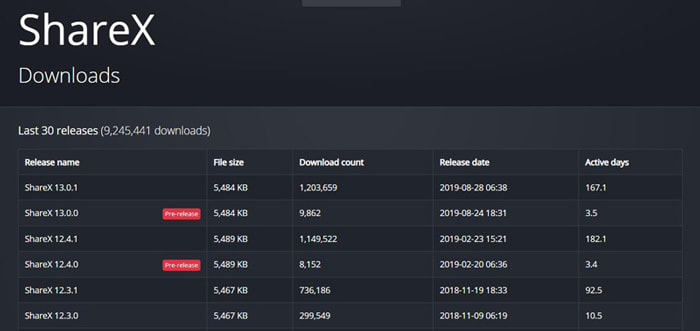
Bahagian 2. Cara Merakam Skrin dengan ShareX
Kerana perekam skrin ShareX membawa banyak ciri dan antara muka penggunanya yang tidak mesra, anda mungkin merasa rumit untuk menangkap skrin komputer dengannya. Memandangkan itu, bahagian ini akan menunjukkan cara merakam skrin dengan ShareX secara terperinci.
Langkah 1. Muat turun, pasang dan buka perakam skrin ShareX percuma di komputer anda. Banyak ciri utama seperti Tangkap, Muat Naik, Aliran Kerja, Alat dan banyak lagi disenaraikan di panel kiri.
Langkah 2. Apabila anda menggerakkan tetikus anda di Tangkap ciri, anda boleh memilih kawasan rakaman skrin dari Skrin penuh, Tetingkap, Monitor dan banyak lagi. Anda boleh memilih satu mengikut keperluan anda.
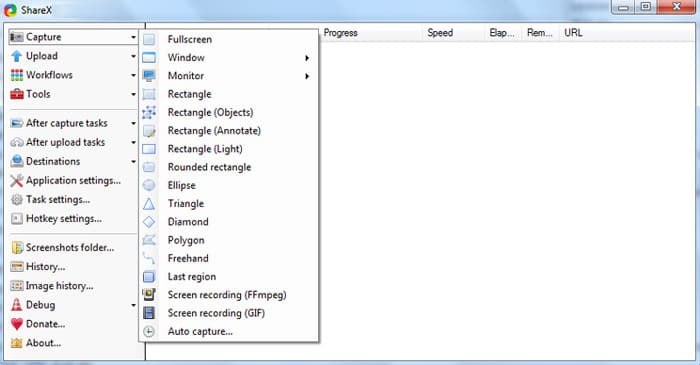
Langkah 3. Klik Tetapan tugas di sebelah kiri dan kemudian klik Tangkap tab di tetingkap kanan. Semasa langkah ini, anda perlu mengklik Perakam skrin dan kemudian memastikan Pengeluaran adalah FFmpeg. FFmpeg membolehkan anda menangkap kedua skrin dan audio pada masa yang sama dan memampatkannya dalam masa nyata.
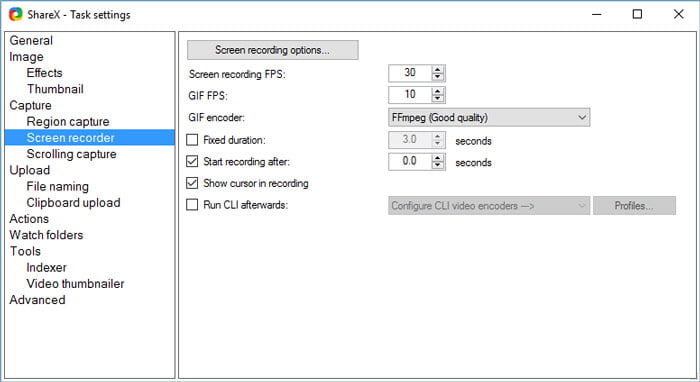
Langkah 4. Sekarang anda boleh menyesuaikan sumber rakaman video dan audio. Anda juga perlu memilih format video codec, audio codec dan extension. Selepas semua operasi ini, anda boleh mengklik
Langkah 5. Setelah semua tetapan ini, anda dapat memulakan rakaman layar dengan ShareX. Klik Tangkap di sebelah kiri dan pilih Rakaman skrin (FFmpeg) dari senarai juntai bawah. Setelah anda memilih kawasan rakaman, ShareX secara automatik akan memulakan proses rakaman.
Dengan cara ini, anda boleh merakam video dari Vimeo, Facebook dan banyak lagi.
Bahagian 3. Alternatif Perakam Skrin Terbaik untuk ShareX
ShareX tidak diragukan lagi adalah alat rakaman skrin yang serba boleh dan hebat. Tetapi kita harus mengakui bahawa, terlalu rumit bagi pengguna baru untuk membuat rakaman. Sekiranya anda mencari tangkapan skrin yang mudah digunakan, anda boleh memberikan yang popular Perakam Skrin Percuma cubaan. Alternatif ShareX ini mempunyai keupayaan untuk menangkap fail video dan audio berkualiti tinggi pada PC Windows dan Mac.
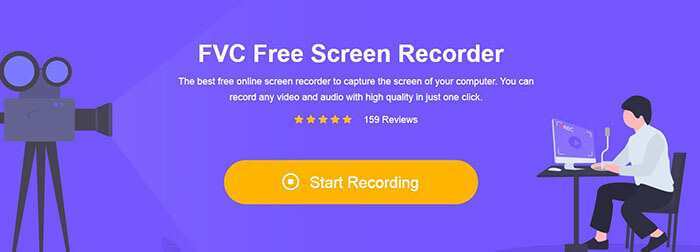
Anda boleh menavigasi ke laman Perakam Skrin Percuma dan klik Mula Merakam butang untuk memasang pelancar saiz fail kecil. Kemudian tetingkap rakaman pop timbul akan muncul di layar untuk rakaman audio dan audio anda. Anda boleh menyesuaikan kawasan rakaman dengan bebas dan memilih sumber audio dari mikrofon atau pembesar suara.
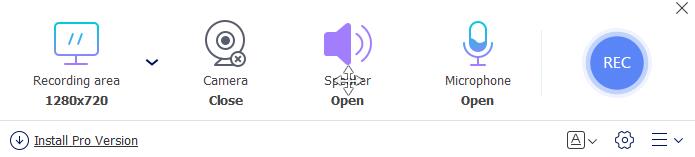
Selepas itu, anda boleh klik pada REC butang untuk memulakan proses rakaman video dan audio. Anda ditawarkan beberapa ciri penyuntingan asas untuk mengedit fail rakaman anda.
Bahagian 4. Soalan Lazim Perakam Skrin ShareX
Soalan 1. Adakah ShareX mempunyai had masa?
ShareX adalah perakam skrin sumber terbuka tanpa had masa, tanpa iklan, dan tanpa tanda air.
Soalan 2. Adakah ShareX memuat naik secara automatik?
Anda boleh mengatur muat naik automatik dari pilihan Setelah memuat naik tugas di bar sisi kiri.
Soalan 3. Bagaimana cara menyahpasang perakam skrin ShareX?
Klik kanan pada ikon ShareX dan pilih Buka fail lokasi. Cari proses uninstall bernama Uninstall atau Uninstaller. Klik dua kali padanya untuk mula menyahpasang ShareX.
Kesimpulannya
ShareX adalah pilihan yang baik untuk menangkap video dan audio di PC Windows. Anda boleh mendapatkan terperinci Ulasan perakam skrin ShareX dari catatan ini. Lebih-lebih lagi, alternatif ShareX yang hebat disyorkan untuk anda.



 Video Converter Ultimate
Video Converter Ultimate Perakam Skrin
Perakam Skrin


